Inhaltsverzeichnis
Dieses Tutorial enthält Anweisungen, wie Sie Ihre Chrome-Lesezeichen sichern und wiederherstellen können. Das Importieren und Exportieren Ihrer Lesezeichen aus Google Chrome ist ein notwendiger Vorgang, wenn Sie Ihre Lesezeichen manuell auf einen anderen Computer übertragen möchten oder wenn Ihr Profil beschädigt wurde.
Wenn Sie sich bereits für ein Google-Konto registriert haben und Chrome als Internet-Browser verwenden, können Sie die Die Anmeldefunktion von Chrome um Ihre Lesezeichen, Erweiterungen, Apps, Themen und andere Browsereinstellungen mit Ihrem Google-Konto zu synchronisieren. Durch die Verwendung der Anmeldefunktion von Chrome sind Ihre Einstellungen nach der Anmeldung mit dem Google-Konto in Google Chrome immer von jedem Computer oder Gerät aus verfügbar.
Sichern von Google Chrome-Lesezeichen.
Es gibt zwei einfache Methoden zur Sicherung und Wiederherstellung Ihrer Favoriten in Google Chrome:
Methode 1: Sichern und Wiederherstellen von Chrome-Lesezeichen-Datei Manuell.Methode 2: Export/Import von Chrome-Lesezeichen in/aus einer HTML-Datei. Methode 1: Sichern/Wiederherstellen von Chrome-Lesezeichen von Hand.
Der einfachste Weg, die Chrome-Lesezeichen zu sichern und wiederherzustellen, ist das Kopieren und Einfügen der "Lesezeichen"-Datei aus dem Chrome-Profilordner.
Standardmäßig speichert Google Chrome alle Ihre Profilinformationen (Lesezeichen, Passwörter, Erweiterungen, Einstellungen) im Ordner "Nutzerdaten" an folgendem Speicherort auf der Festplatte: *
Hinweis: Sie müssen die Ansicht "Versteckte Dateien" aktivieren, um den Inhalt dieses Speicherortes sehen zu können.
Windows 10, 8, 7 und Vista:
- C:\Users\\AppData\Local\Google\Chrome\ Benutzerdaten
Windows XP:
- C:\Dokumente und Einstellungen\\Lokale Einstellungen\Anwendungsdaten\Google\Chrom\ Benutzerdaten
Wie man Chrome-Lesezeichen manuell sichert.
So sichern Sie die Chrome-Lesezeichen manuell:
1. schließen den Chrome-Browser.
2. Aktivieren Sie die Ansicht Versteckte Dateien.
3. Navigieren Sie zu dem unten angegebenen Speicherort auf der Festplatte (je nach Betriebssystem):
Windows 10, 8, 7 und Vista:
- C:\Benutzer\\AppData\Local\Google\Chrome\Benutzerdaten\ Standard
Windows XP:
- C:\Dokumente und Einstellungen\\Lokale Einstellungen\Anwendungsdaten\Google\Chrome\Benutzerdaten\ Standard
3. Untersuchen Sie den Inhalt des Standardordners, und dann Kopieren & Kleister die Lesezeichen Datei an Ihrem Sicherungsort (z. B. auf Ihrer externen USB-Festplatte).

Wie man Chrome-Lesezeichen manuell wiederherstellt.
So stellen Sie Ihre Chrome-"Lesezeichen"-Datei wieder her:
1. schließen Chrome-Browser.
2 . Aktivieren Sie die Ansicht Versteckte Dateien.
3. kopieren die Lesezeichen Datei aus der Sicherungskopie im Ordner "Default" an folgendem Speicherort auf der Festplatte:
Windows 10, 8, 7 und Vista:
- C:\Benutzer\\AppData\Local\Google\Chrome\Benutzerdaten\ Standard
Windows XP:
- C:\Dokumente und Einstellungen\\Lokale Einstellungen\Anwendungsdaten\Google\Chrome\Benutzerdaten\ Standard
4. Starten Sie Chrome und Sie sind fertig!
Methode 2: Exportieren und Importieren von Chrome Bookmarks HTML-Datei.
Die zweite Möglichkeit, Ihre Chrome-Lesezeichen zu sichern, besteht darin, sie in eine HTML-Datei zu exportieren und dann die exportierte Datei Bookmarks.HTML in Chrome zu importieren, indem Sie die Exportieren/Importieren nach HTML'. aus dem Menü von Google Chrome.
So exportieren Sie Chrome-Lesezeichen in eine HTML-Datei.
So sichern (exportieren) Sie Ihre Chrome-Lesezeichen in eine HTML-Datei:
1. Öffnen Sie Google Chrome und wählen Sie im Chrome-Menü Menü  wählen. Lesezeichen -> Lesezeichen-Manager .
wählen. Lesezeichen -> Lesezeichen-Manager .
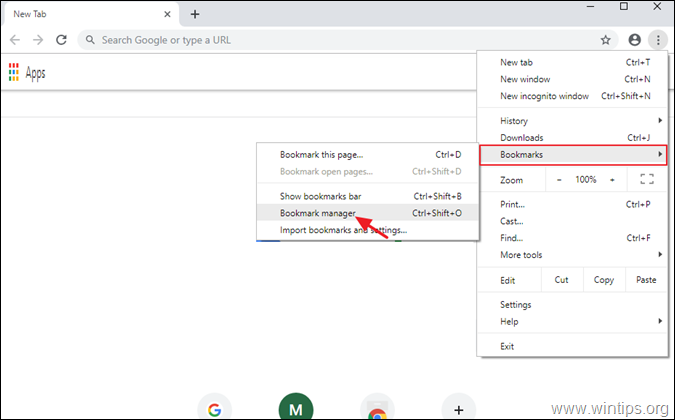
2. Klicken Sie dann erneut auf das Menü mit den (2.) drei (3) Punkten  oben rechts, und wählen Sie Lesezeichen exportieren .
oben rechts, und wählen Sie Lesezeichen exportieren .
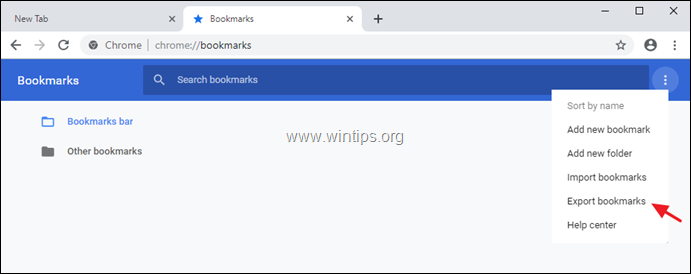
3. Geben Sie einen Namen für die exportierte Lesezeichendatei ein (wenn Sie möchten) und Speichern Sie die HTML-Datei zu Ihrem Sicherungsziel.
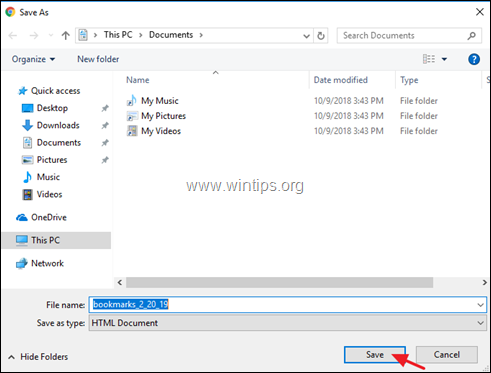
So importieren Sie Chrome-Lesezeichen aus einer HTML-Datei.
So stellen Sie Ihre Google Chrome-Lesezeichen-HTML-Datei wieder her (importieren sie):
1. Öffnen Sie Google Chrome und wählen Sie im Chrome-Menü Menü  wählen. Lesezeichen -> Lesezeichen-Manager .
wählen. Lesezeichen -> Lesezeichen-Manager .
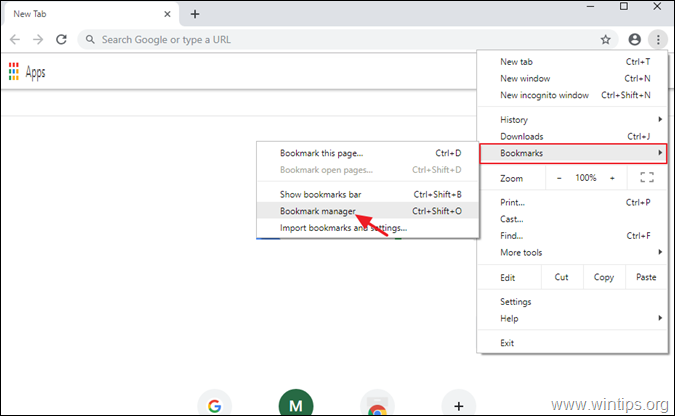
2. Klicken Sie dann erneut auf das Manager-Menü des Lesezeichens  oben rechts, und wählen Sie Lesezeichen importieren.
oben rechts, und wählen Sie Lesezeichen importieren.
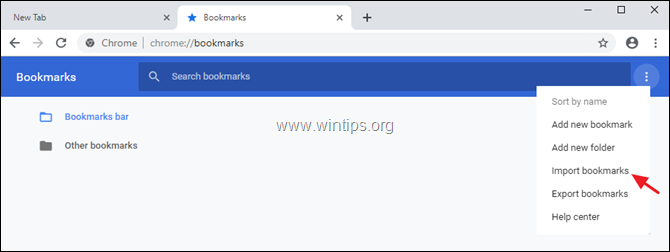
3. Wählen Sie die HTML-Datei mit den Lesezeichen aus der Sicherungskopie aus, und klicken Sie auf Öffnen Sie .
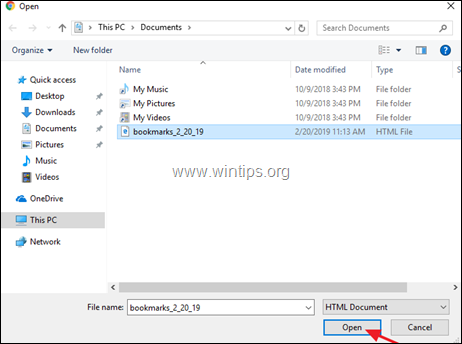
Das war's! Lassen Sie mich wissen, ob dieser Leitfaden Ihnen geholfen hat, indem Sie einen Kommentar über Ihre Erfahrungen hinterlassen. Bitte mögen und teilen Sie diesen Leitfaden, um anderen zu helfen.

Andy Davis
Der Blog eines Systemadministrators über Windows





